Criar um armazém SQL
Administradores de espaço de trabalho e usuários suficientemente privilegiados podem configurar e gerenciar armazéns SQL. Este artigo descreve como criar, editar e monitorar armazéns SQL existentes.
Você também pode criar armazéns SQL usando a API do SQL warehouse ou Terraform.
O Databricks recomenda o uso de armazéns SQL sem servidor quando disponíveis.
Nota
A maioria dos usuários não pode criar armazéns SQL, mas pode reiniciar qualquer SQL warehouse ao qual possam se conectar. Consulte O que é um armazém SQL?.
Requisitos
Os armazéns SQL têm os seguintes requisitos:
Para criar um SQL warehouse, você deve ser um administrador de espaço de trabalho ou um usuário com permissões irrestritas de criação de cluster.
Antes de criar um SQL warehouse sem servidor em uma região que ofereça suporte ao recurso, talvez haja etapas necessárias. Consulte Habilitar armazéns SQL sem servidor.
Para armazéns SQL clássicos ou profissionais, sua conta do Azure deve ter uma cota de vCPU adequada. A cota vCPU padrão geralmente é adequada para criar um SQL warehouse sem servidor, mas pode não ser suficiente para dimensionar o SQL warehouse ou criar armazéns adicionais. Consulte Quota de vCPU do Azure necessária para armazéns SQL clássicos e profissionais. Você pode solicitar cota vCPU adicional. Sua conta do Azure pode ter limitações na quantidade de cota de vCPU que você pode solicitar. Entre em contato com sua equipe de conta do Azure para obter mais informações.
Criar um armazém SQL
Para criar um SQL warehouse usando a interface do usuário da Web:
- Clique em SQL Warehouses na barra lateral.
- Clique em Criar SQL Warehouse.
- Insira um Nome para o depósito.
- (Opcional) Configure as configurações do depósito. Consulte Definir configurações do SQL warehouse.
- (Opcional) Configure opções avançadas. Consulte Opções avançadas.
- Clique em Criar.
- (Opcional) Configure o acesso ao SQL warehouse. Consulte Gerenciar um depósito SQL.
O armazém criado é iniciado automaticamente.
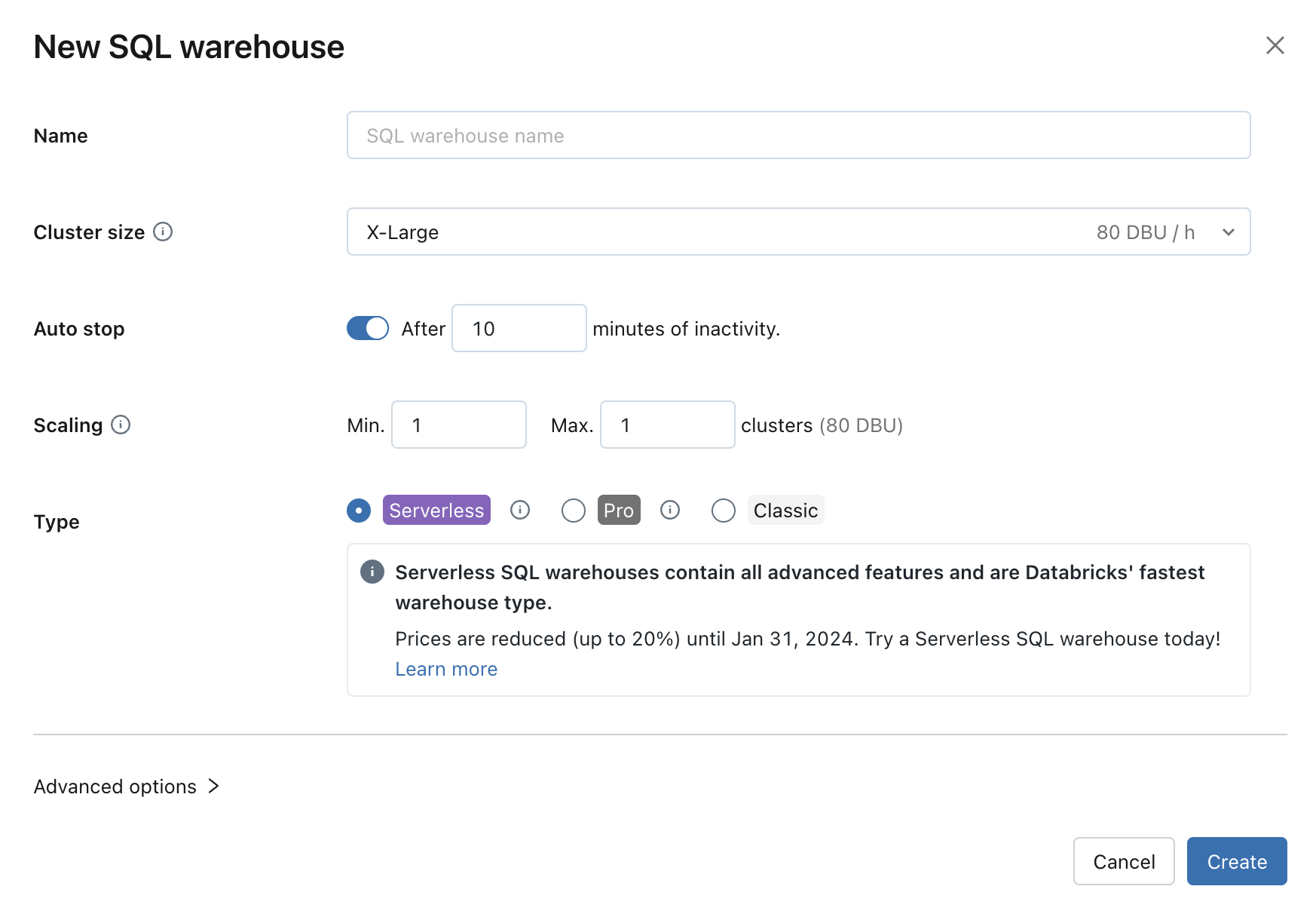
Definir definições do SQL warehouse
Você pode modificar as seguintes configurações ao criar ou editar um SQL warehouse:
Tamanho do Cluster representa o tamanho do nó do driver e o número de nós de trabalho associados ao cluster. O padrão é X-Large. Para reduzir a latência da consulta, aumente o tamanho.
A Paragem Automática determina se o depósito para se estiver inativo durante o número de minutos especificado. Os armazéns SQL ociosos continuam a acumular cobranças de DBU e instância de nuvem até serem interrompidos.
- Armazéns SQL Pro e clássicos: O padrão é 45 minutos, o que é recomendado para uso típico. O mínimo é de 10 minutos.
- Armazéns SQL sem servidor: o padrão é 10 minutos, o que é recomendado para uso típico. O mínimo é de 5 minutos quando você usa a interface do usuário. Observe que você pode criar um SQL warehouse sem servidor usando a API de SQL warehouses, caso em que você pode definir o valor de Auto Stop tão baixo quanto 1 minuto.
O dimensionamento define o número mínimo e máximo de clusters que serão usados para uma consulta. O padrão é um mínimo e um máximo de um cluster. Você pode aumentar o máximo de clusters se quiser lidar com mais usuários simultâneos para uma determinada consulta. O Azure Databricks recomenda um cluster para cada 10 consultas simultâneas.
Para manter o desempenho ideal, o Databricks recicla periodicamente clusters. Durante um período de reciclagem, você pode ver temporariamente uma contagem de cluster que excede o máximo à medida que o Databricks faz a transição de novas cargas de trabalho para o novo cluster e aguarda para reciclar o cluster antigo até que todas as cargas de trabalho abertas sejam concluídas.
O tipo determina o tipo de depósito. Se serverless estiver habilitado em sua conta, serverless será o padrão. Consulte Tipos de armazém SQL para obter a lista.
Opções avançadas
Configure as seguintes opções avançadas expandindo a área Opções avançadas ao criar um novo SQL warehouse ou editar um SQL warehouse existente. Você também pode configurar essas opções usando a API do SQL Warehouse.
Tags: As tags permitem que você monitore o custo dos recursos de nuvem usados por usuários e grupos em sua organização. Você especifica tags como pares chave-valor.
Catálogo Unity: Se o Catálogo Unity estiver habilitado para o espaço de trabalho, ele será o padrão para todos os novos armazéns no espaço de trabalho. Se o Unity Catalog não estiver habilitado para seu espaço de trabalho, você não verá essa opção. Veja O que é o Unity Catalog?.
Canal: use o canal de visualização para testar novas funcionalidades, incluindo suas consultas e painéis, antes que ele se torne o padrão Databricks SQL.
As notas de versão listam o que está na versão de visualização mais recente.
Importante
O Databricks recomenda não usar uma versão de visualização para cargas de trabalho de produção. Como apenas os administradores do espaço de trabalho podem exibir as propriedades de um depósito, incluindo seu canal, considere indicar que um armazém SQL do Databricks usa uma versão de visualização no nome desse depósito para impedir que os usuários o usem para cargas de trabalho de produção.
Gerenciar um armazém SQL
Os administradores de espaço de trabalho e os usos com privilégios CAN MANAGE em um SQL warehouse podem concluir as seguintes tarefas em um SQL warehouse existente:
- Para parar um depósito em execução, clique no ícone de parada ao lado do depósito.
- Para iniciar um depósito parado, clique no ícone Iniciar ao lado do depósito.
- Para editar um armazém, clique no menu
 kebab e, em seguida, clique em Editar.
kebab e, em seguida, clique em Editar. - Para adicionar e editar permissões, clique no menu
 kebab e, em seguida, clique em Permissões. Para saber mais sobre os níveis de permissão, consulte ACLs do SQL warehouse.
kebab e, em seguida, clique em Permissões. Para saber mais sobre os níveis de permissão, consulte ACLs do SQL warehouse. - Para atualizar um armazém SQL para serverless, clique no menu
 kebab e, em seguida, clique em Atualizar para Serverless.
kebab e, em seguida, clique em Atualizar para Serverless. - Para excluir um depósito, clique no menu
 kebab e, em seguida, clique em Excluir.
kebab e, em seguida, clique em Excluir.
Nota
Entre em contato com seu representante Databricks para restaurar armazéns excluídos dentro de 14 dias.
Comentários
Brevemente: Ao longo de 2024, vamos descontinuar progressivamente o GitHub Issues como mecanismo de feedback para conteúdos e substituí-lo por um novo sistema de feedback. Para obter mais informações, veja: https://aka.ms/ContentUserFeedback.
Submeter e ver comentários